Linux系统下MySQL安装指南
1. 下载MySQL安装包 2. 上传安装包到Linux服务器 3. 解压安装包 4. 创建MySQL用户和组 5. 更改MySQL目录权限 6. 运行MySQL安装脚本 7. 设置MySQL环境变量 8. 启动MySQL服务 9. 查看MySQL版本信息 10. 修改MySQL root密码 11. 创建数据库和用户 12. 配置远程访问权限(可选) 13. 测试连接和操作数据库 14. 完成安装,开始使用MySQL。
1系统约定
安装文件下载目录:/data/software
Mysql目录安装位置:/usr/local/mysql
数据库保存位置:/data/mysql
日志保存位置:/data/log/mysql
2下载mysql
在官网:http://dev.mysql.com/downloads/mysql/ 中,选择以下版本的mysql下载:
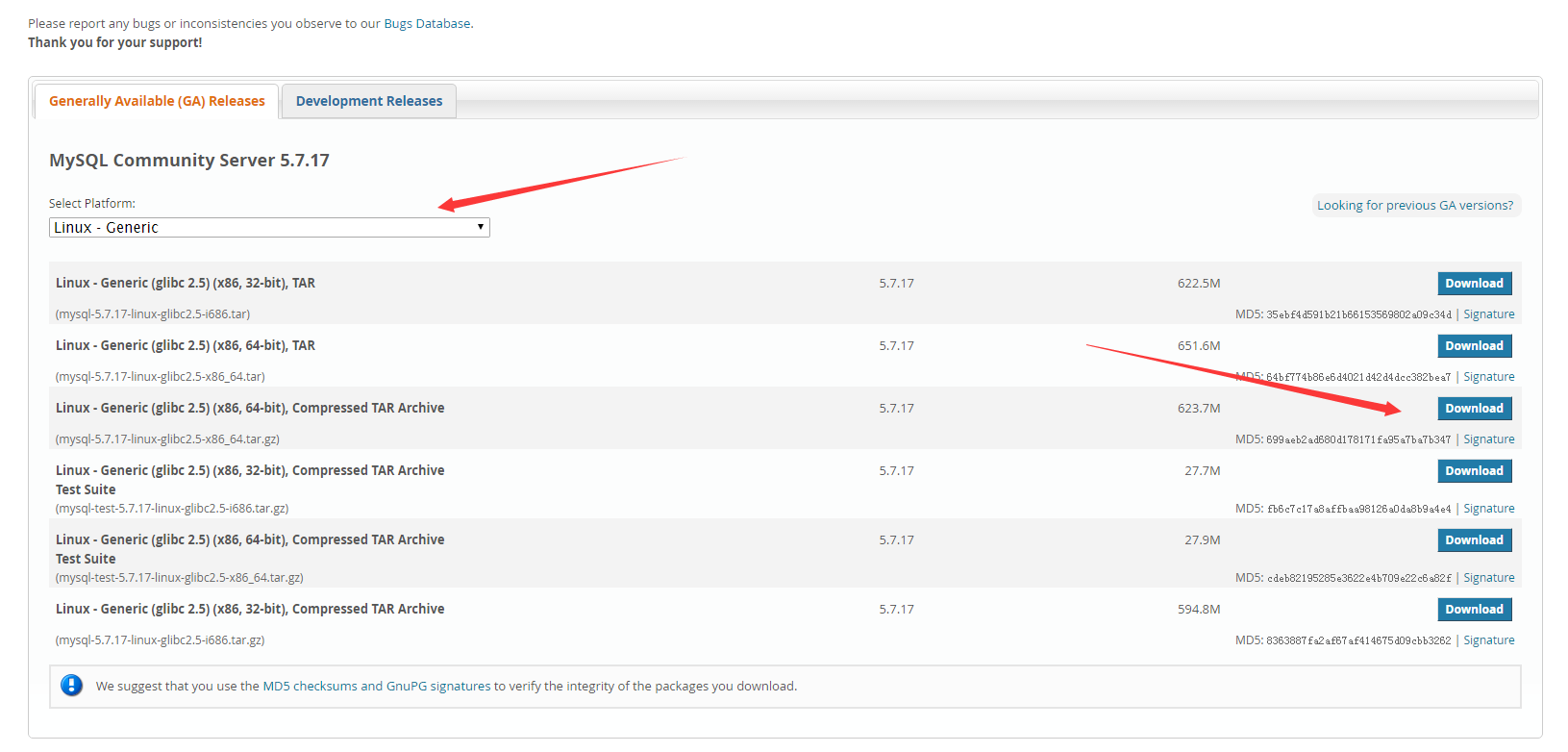
执行如下命名:
#mkdir/data/software#cd/data/software
--下载安装包
--建议:在Windows上使用迅雷下载,速度很快(我的是1M/s),然后用工具(Xftp)上传到 /data/software目录下;
#wgethttp://dev.mysql.com/get/Downloads/MySQL-5.7/mysql-5.7.17-linux-glibc2.5-x86_64.tar.gz
3解压压缩包到目标位置
#cd/data/software
--解压压缩包
#tar-xzvf/data/software/mysql-5.7.17-linux-glibc2.5-x86_64.tar.gz
--移动并修改文件名
#mv/data/software/mysql-5.7.17-linux-glibc2.5-x86_64/usr/local/mysql
4创建数据仓库目录
--/data/mysql数据仓库目录#mkdir/data/mysql#ls/data/
5新建mysql用户、组及目录
#---新建一个msyql组#useradd-r-s/sbin/nologin-gmysqlmysql-d/usr/local/mysql---新建msyql用户禁止登录shell
6改变目录属有者
#cd/usr/local/mysql#pwd#chown-Rmysql.#chgrp-Rmysql.#chown-Rmysql/data/mysql
7配置参数

#bin/mysqld--initialize--user=mysql--basedir=/usr/local/mysql--datadir=/data/mysql
此处需要注意记录生成的临时密码,如上文结尾处的:YLi>7ecpe;YP
#bin/mysql_ssl_rsa_setup --datadir=/data/mysql
8修改系统配置文件
#cd/usr/local/mysql/support-files#cpmy-default.cnf/etc/my.cnf#cpmysql.server/etc/init.d/mysql#vim/etc/init.d/mysql
修改以下内容:
9启动mysql
#/etc/init.d/mysqlstart--登陆#mysql-hlocalhost-uroot-p
--如果出现:-bash: mysql: command not found
--就执行: # ln -s /usr/local/mysql/bin/mysql /usr/bin --没有出现就不用执行
--输入第6步生成的临时密码
--修改密码
mysql>setpassword=password('root');--设置root账户的host地址(修改了才可以远程连接)
mysql>grantallprivilegeson*.*to'root'@'%'identifiedby'root';mysql>flushprivileges;
--查看表
mysql>usemysql;mysql>selecthost,userfromuser;
--这里就可以使用远程连接测试了;
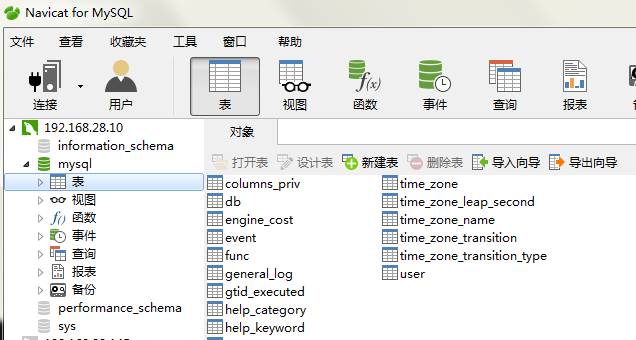
如提示不能成功连接,可能需要添加需要监听的端口
/sbin/iptables-IINPUT-ptcp--dport3306-jACCEPT
10添加系统路径
#vim/etc/profile
添加:
exportPATH=/usr/local/mysql/bin:$PATH
如下:
#source/etc/profile
11配置mysql自动启动
#chmod755/etc/init.d/mysql#chkconfig--addmysql#chkconfig--level345mysqlon
以上就是Linux环境Mysql 5.7.13安装教程,希望对大家的学习有所帮助。
补充:
--退出mysql命令窗口
#exit
--查看mysql状态
#servicemysqlstatus
--停止mysql
#servicemysqlstop
--启动mysql
#servicemysqlstart
附my.cnf(这是一个配置mysql配置文件,暂时可以不用管,如你想钻研 你可以百度或Google “mysql my.cnf 配置详情”)
/etc/my.cnf#Foradviceonhowtochangesettingspleasesee#http://dev.mysql.com/doc/refman/5.7/en/server-configuration-defaults.html#***DONOTEDITTHISFILE.It'satemplatewhichwillbecopiedtothe#***defaultlocationduringinstall,andwillbereplacedifyou#***upgradetoanewerversionofMySQL.[mysqld]#Removeleading#andsettotheamountofRAMforthemostimportantdata#cacheinMySQL.Startat70%oftotalRAMfordedicatedserver,else10%.innodb_buffer_pool_size=10G#Removeleading#toturnonaveryimportantdataintegrityoption:logging#changestothebinarylogbetweenbackups.log_bincharacter-set-server=utf8collation-server=utf8_bininit-connect='SETNAMESutf8'#Thesearecommonlyset,removethe#andsetasrequired.basedir=/usr/local/mysqldatadir=/export/mysql/varport=3306server_id=22206socket=/export/mysql/mysql.sockbinlog_format=statement#Removeleading#tosetoptionsmainlyusefulforreportingservers.#TheserverdefaultsarefasterfortransactionsandfastSELECTs.#Adjustsizesasneeded,experimenttofindtheoptimalvalues.join_buffer_size=128Msort_buffer_size=2Mread_rnd_buffer_size=2Mlog_bin_trust_function_creators=onsql_mode=NO_ENGINE_SUBSTITUTION,STRICT_TRANS_TABLESlower_case_table_names=1






